Sut i echdynnu cysylltiadau unigol o grŵp cyswllt yn Outlook?
Wrth dderbyn rhestr ddosbarthu, efallai yr hoffech ei chadw a'i throsi i gysylltiadau unigol yn lle grŵp. Fel rheol, nid oes unrhyw ffordd uniongyrchol o ddatrys y dasg hon yn Outlook. Ond, yma, byddaf yn cyflwyno dau ddull i gyflawni'r swydd hon cyn gynted â phosibl.
Tynnwch gysylltiadau unigol o grŵp cyswllt gyda nodwedd Mewnforio/Allforio
Tynnwch gysylltiadau unigol o grŵp cyswllt gyda nodwedd bwerus
Tynnwch gysylltiadau unigol o grŵp cyswllt gyda nodwedd Mewnforio/Allforio
I rannu'r rhestr ddosbarthu yn gysylltiadau unigol, gall y nodwedd Mewnforio/Allforio yn Outlook wneud ffafr â chi, gwnewch fel hyn:
1. Yn gyntaf, dylech lusgo'r grŵp cyswllt a dderbyniwyd o neges i eicon Pobl yn y cwarel llywio, a'i gadw yn eich ffolder cyswllt.
2. Yna, dewiswch y grŵp cyswllt, ac yna cliciwch Ffeil > Save As. Yn y popped allan Save As ffenestr, dewiswch leoliad i gadw'r ffeil hon, ac yna dewiswch Testun yn Unig (* .txt) fformat ffeil o'r Cadw fel math gwympo, gweler y screenshot:
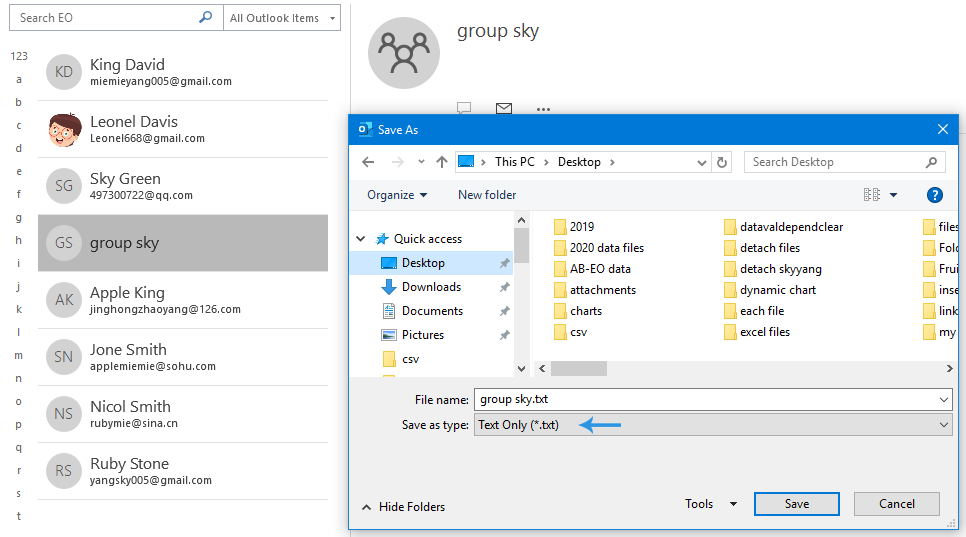
3. Yna, cliciwch Save botwm i gadw'r ffeil hon.
4. Nawr, cliciwch i agor y ffeil testun arbed erbyn Notepad, ac yna, copïwch yr holl linellau gyda'r enwau a'r cyfeiriadau e-bost, gweler y sgrinlun:

5. Nesaf, agorwch raglen Excel, teipiwch Enw a Chyfeiriad E-bost i mewn i gell A1 a B1 ar wahân. Yna, rhowch y cyrchwr yng nghell A2, gwasgwch Ctrl + V i gludo'r enwau a'r cyfeiriadau i'r rhestr o gelloedd, gweler y sgrinlun:

6. Yna, ewch i glicio Ffeil > Save As, Yn y Save As ffenestr, dewiswch leoliad ar gyfer cadw'r ffeil hon, ac yna nodwch enw ar gyfer y ffeil hon, ac yn nesaf, dewiswch CSV (MS-DOS) (* .csv) fformat ffeil o'r Cadw fel math gwympo, gweler y screenshot:
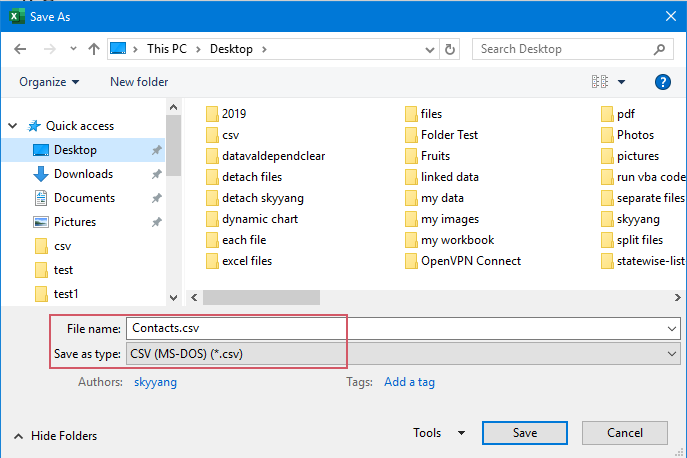
7. Yna, cliciwch Save botwm i gadw'r ffeil hon.
8. Nawr, cliciwch i agor y ffeil hon gyda Notepad, gweler y screenshot:
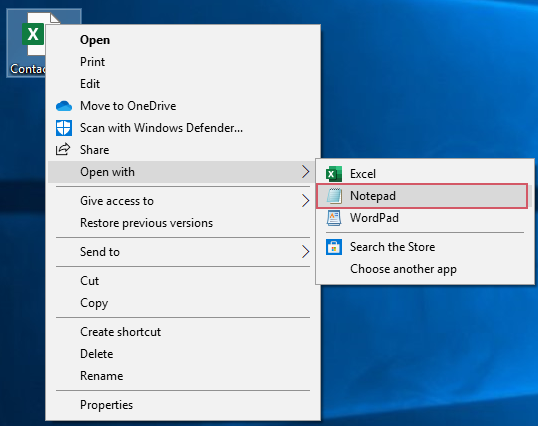
9. Yn y Notepad a agorwyd, gwiriwch yr enwau a'r cyfeiriadau e-bost os ydynt wedi'u gwahanu gan atalnodau, os na, gwahanwch nhw gan atalnodau. Gweler y sgrinlun:
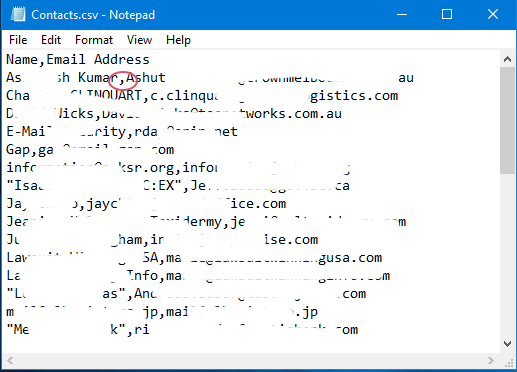
10. Cadw a chau'r llyfr nodiadau, ac yna, ym mhrif ryngwyneb Outlook, cliciwch Ffeil > Agored ac Allforio > Mewnforio / Allforio, gweler y screenshot:
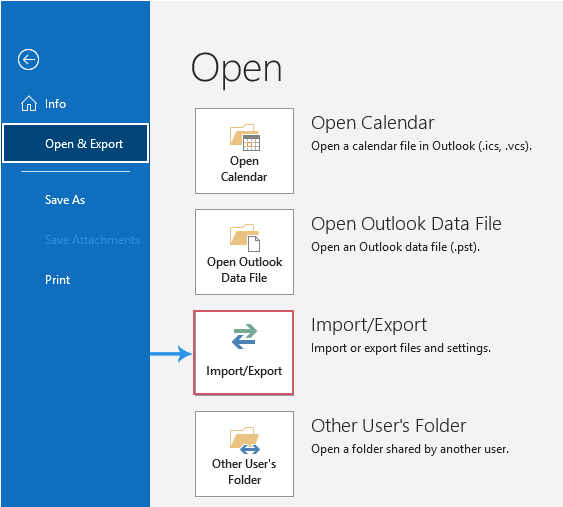
11. Yn y Dewin Mewnforio ac Allforio, Cliciwch Mewnforio o raglen neu ffeil arall oddi wrth y Dewiswch weithred i'w pherfformio blwch rhestr, yna, cliciwch Digwyddiadau botwm, gweler y screenshot:
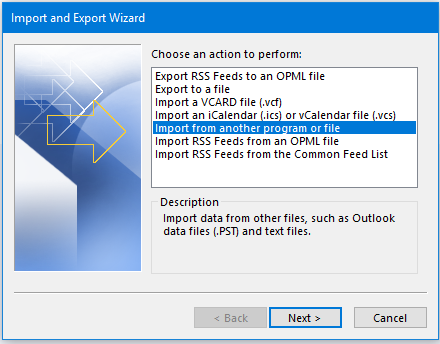
12. Yn y canlynol Mewngludo Ffeil cam, cliciwch Gwerthoedd Gwahanu Comma oddi wrth y Dewiswch y math o ffeil i'w mewnforio blwch rhestr, ac ewch ymlaen i glicio Digwyddiadau botwm, gweler y screenshot:
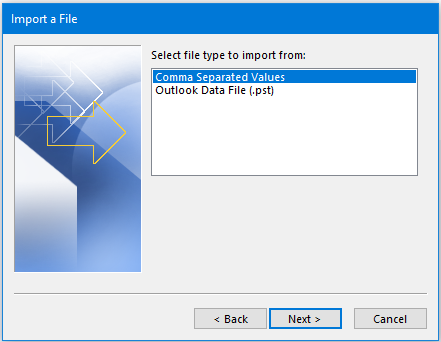
13. Yn y nesaf Mewngludo Ffeil cam, cliciwch Pori botwm i ddewis y ffeil CSV rydych chi wedi'i chadw nawr, ac yna nodwch opsiwn ar gyfer delio â'r cysylltiadau dyblyg o'r Dewisiadau adran. Yn olaf, cliciwch ar y Digwyddiadau botwm, gweler y screenshot:
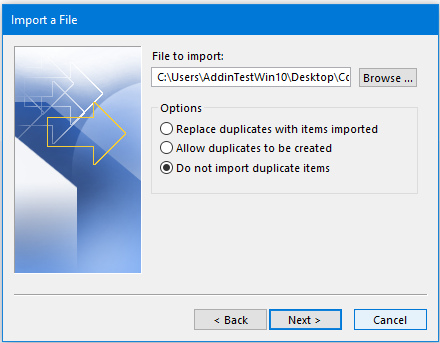
14. Yn y cam nesaf, dewiswch y ffolder cyswllt targed lle rydych am fewngludo'r cysylltiadau unigol, a chliciwch Digwyddiadau botwm, gweler y screenshot:
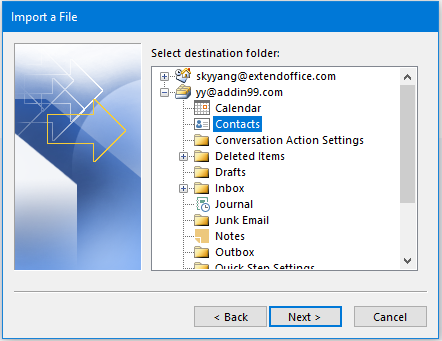
15. Yn y rownd derfynol Mewngludo Ffeil dewin, cliciwch Gorffen botwm. Ar ôl gorffen y cynnydd mewngludo, bydd y cysylltiadau unigol yn cael eu mewnforio i'r ffolder cyswllt penodol.
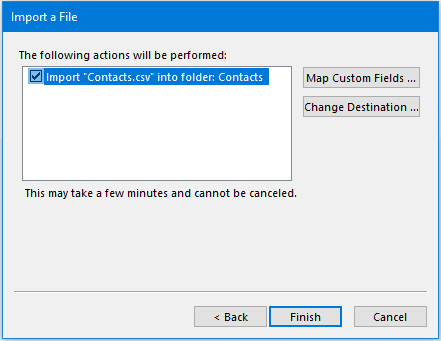
Tynnwch gysylltiadau unigol o grŵp cyswllt gyda nodwedd bwerus
Mae gormod o gamau yn y dull uchod, i wneud y broses yn haws, gallwch ddefnyddio nodwedd ddefnyddiol - Grŵp Cyswllt Egwyl of Kutools ar gyfer Rhagolwg. Gyda'r nodwedd hon, gallwch chi rannu'r grŵp cyswllt yn gysylltiadau unigol gyda dim ond sawl clic.
Ar ôl gosod Kutools ar gyfer Rhagolwg, gwnewch fel hyn:
1. Dewiswch y grŵp cyswllt yr ydych am ei rannu'n gysylltiadau unigol, ac yna cliciwch Kutools Byd Gwaith > Grŵp cyswllt > Egwyl, gweler y screenshot:
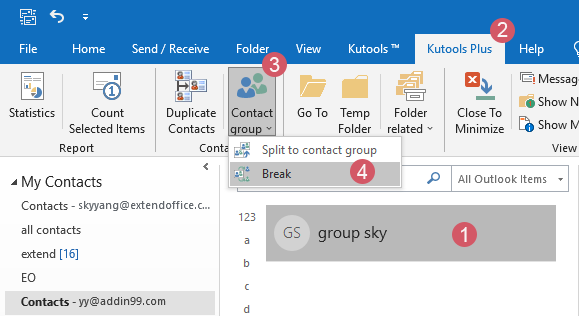
2. Yn y Egwyl blwch deialog, cliciwch Popeth i wirio pob cyswllt yr ydych am ei dorri. Ac yna, cliciwch Ok botwm, gweler y screenshot:
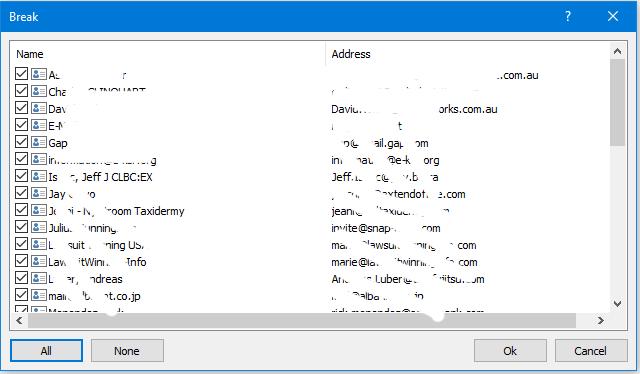
3. Ac mewn blwch prydlon arall, cliciwch ar y Ydy botwm.
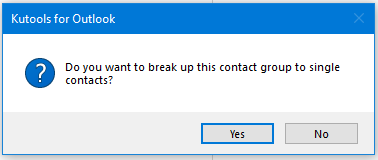
4. Nawr mae'r holl aelodau yn y grŵp cyswllt a ddewiswyd yn cael eu trosi i gysylltiadau unigol yn yr un ffolder cyswllt, ac mae'r grŵp cyswllt gwreiddiol yn cael ei ddileu ar yr un pryd.
Offer Cynhyrchiant Swyddfa Gorau
Kutools ar gyfer Rhagolwg - Dros 100 o Nodweddion Pwerus i Werthu Eich Outlook
🤖 Cynorthwy-ydd Post AI: E-byst pro ar unwaith gyda hud AI - un clic i atebion athrylith, tôn berffaith, meistrolaeth amlieithog. Trawsnewid e-bostio yn ddiymdrech! ...
📧 E-bostio Automation: Allan o'r Swyddfa (Ar gael ar gyfer POP ac IMAP) / Amserlen Anfon E-byst / Auto CC/BCC gan Reolau Wrth Anfon E-bost / Awto Ymlaen (Rheolau Uwch) / Auto Ychwanegu Cyfarchiad / Rhannwch E-byst Aml-Dderbynnydd yn Negeseuon Unigol yn Awtomatig ...
📨 Rheoli E-bost: Dwyn i gof E-byst yn Hawdd / Rhwystro E-byst Sgam gan Bynciau ac Eraill / Dileu E-byst Dyblyg / Chwilio Manwl / Cydgrynhoi Ffolderi ...
📁 Ymlyniadau Pro: Arbed Swp / Swp Datgysylltu / Cywasgu Swp / Auto Achub / Datgysylltiad Auto / Cywasgiad Auto ...
🌟 Rhyngwyneb Hud: 😊Mwy o Emojis Pretty a Cŵl / Rhowch hwb i'ch Cynhyrchiant Outlook gyda Golygfeydd Tabbed / Lleihau Outlook Yn lle Cau ...
???? Rhyfeddodau un clic: Ateb Pawb ag Ymlyniadau Dod i Mewn / E-byst Gwrth-Gwe-rwydo / 🕘Dangos Parth Amser yr Anfonwr ...
👩🏼🤝👩🏻 Cysylltiadau a Chalendr: Swp Ychwanegu Cysylltiadau O E-byst Dethol / Rhannwch Grŵp Cyswllt i Grwpiau Unigol / Dileu Atgoffa Pen-blwydd ...
Dros Nodweddion 100 Aros Eich Archwiliad! Cliciwch Yma i Ddarganfod Mwy.

